华硕b85主板安装图解
B85主板安装图解指南,包括CPU、内存、电源
华硕B85主板安装图解
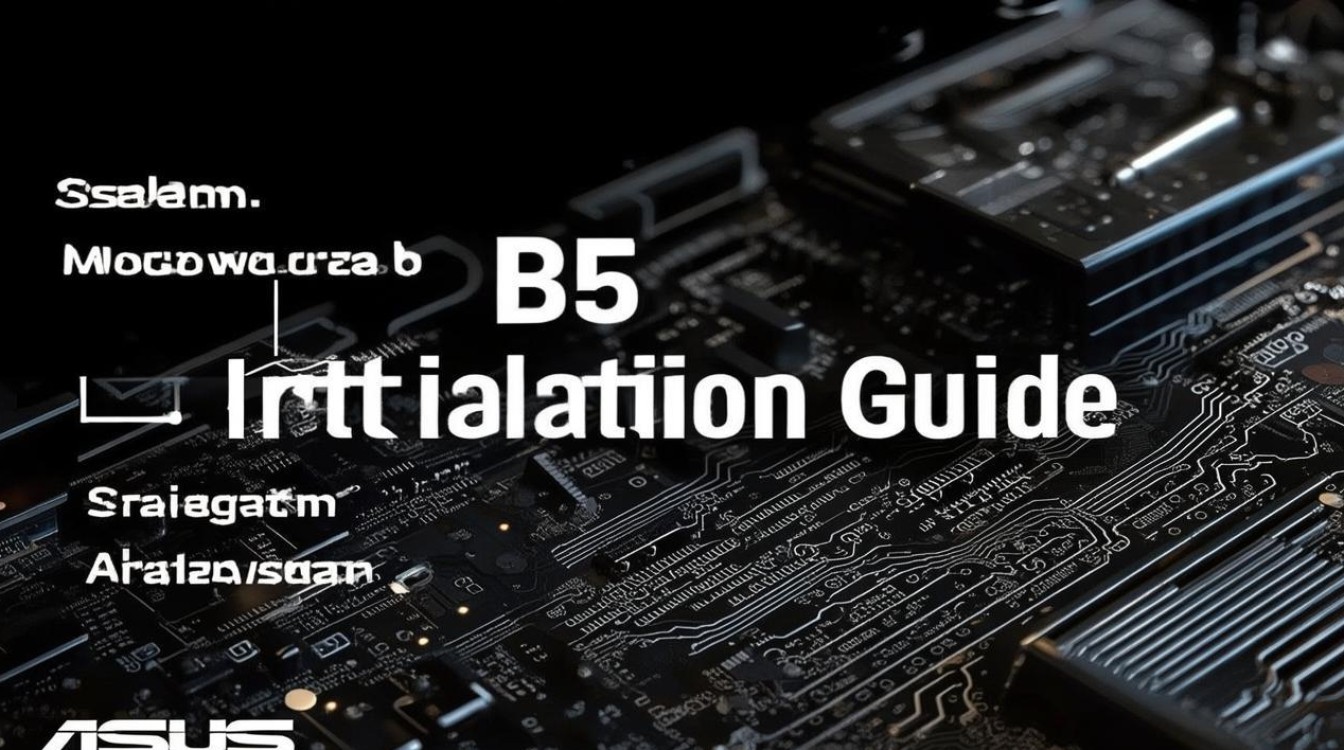
准备工作
硬件清单
- 主板:华硕B85系列(如B85M-K)
- CPU:Intel第四代酷睿处理器(如i3、i5、i7)
- 内存:DDR3类型,最大支持32GB
- 硬盘:SSD或HDD,根据需求选择
- 电源:符合ATX标准,功率足够
- 机箱:支持ATX主板的机箱
工具准备
- 十字螺丝刀:用于固定主板和安装螺丝
- 防静电手环:防止静电损坏电子元件
- 导热硅脂:涂抹在CPU与散热器之间,提高散热效果
安装步骤
安装CPU
- 打开机箱:先断开电源,打开机箱侧板。
- 放置CPU:找到主板上的CPU插槽,轻轻将CPU放入插槽中,注意CPU有金属触点的一面朝下。
- 固定CPU:轻轻按下拉杆,使插槽两侧的卡扣固定住CPU。
安装散热器
- 涂抹导热硅脂:在CPU表面均匀涂抹一层薄薄的导热硅脂。
- 放置散热器:将散热器对准CPU插槽,轻轻放下并确保散热器底座完全覆盖CPU。
- 固定散热器:使用螺丝将散热器固定在主板上,确保散热器与CPU接触紧密。
安装内存条
- 找到内存插槽:主板上通常有两个或四个DIMM插槽。
- 插入内存条:将内存条以45度角插入插槽,直到听到“咔嚓”一声表示内存条已正确安装到位。
- 检查稳定性:轻轻摇晃内存条,确保其牢固地安装在插槽中。
安装硬盘
- 找到硬盘接口:主板上通常有SATA接口用于连接硬盘或SSD。
- 连接数据线:将SATA数据线一端连接到硬盘,另一端连接到主板上的SATA接口。
- 连接电源线:为硬盘或SSD提供电源,确保其正常工作。
安装主板
- 找到主板安装位置:在机箱内找到主板的安装位置。
- 固定主板:将主板对准机箱上的螺丝孔,用螺丝固定主板。
- 连接前置面板线:根据主板说明书连接机箱前置面板上的开关、重启、电源指示灯等线路。
连接电源
- 找到电源接口:主板上通常有一个24针的主供电接口和一个8针或4针的辅助供电接口(如果适用)。
- 连接电源线:将电源线的相应接口连接到主板上。
完成连接
- 连接外设:将键盘、鼠标、显示器等外设连接到主板上相应的接口。
- 检查连接:再次检查所有连接是否牢固可靠。
BIOS设置
- 启动计算机:在开机时按下Delete键进入BIOS设置界面(具体按键可能因主板型号而异)。
- 调整启动顺序:在BIOS中找到“Boot”选项,将启动顺序设置为从硬盘或其他存储设备启动。
- 保存并退出:完成设置后保存更改并退出BIOS设置界面。
常见问题与解答
Q1: 为什么我的电脑无法启动?
A1: 请检查电源是否接通、CPU是否正确安装以及内存条是否牢固地安装在插槽中,如果问题仍然存在,请尝试清除CMOS或检查BIOS设置是否正确。

Q2: 我的新显卡无法被识别怎么办?
A2: 确保显卡已正确安装在机箱内的显卡插槽中,并且所有必要的驱动程序都已安装。
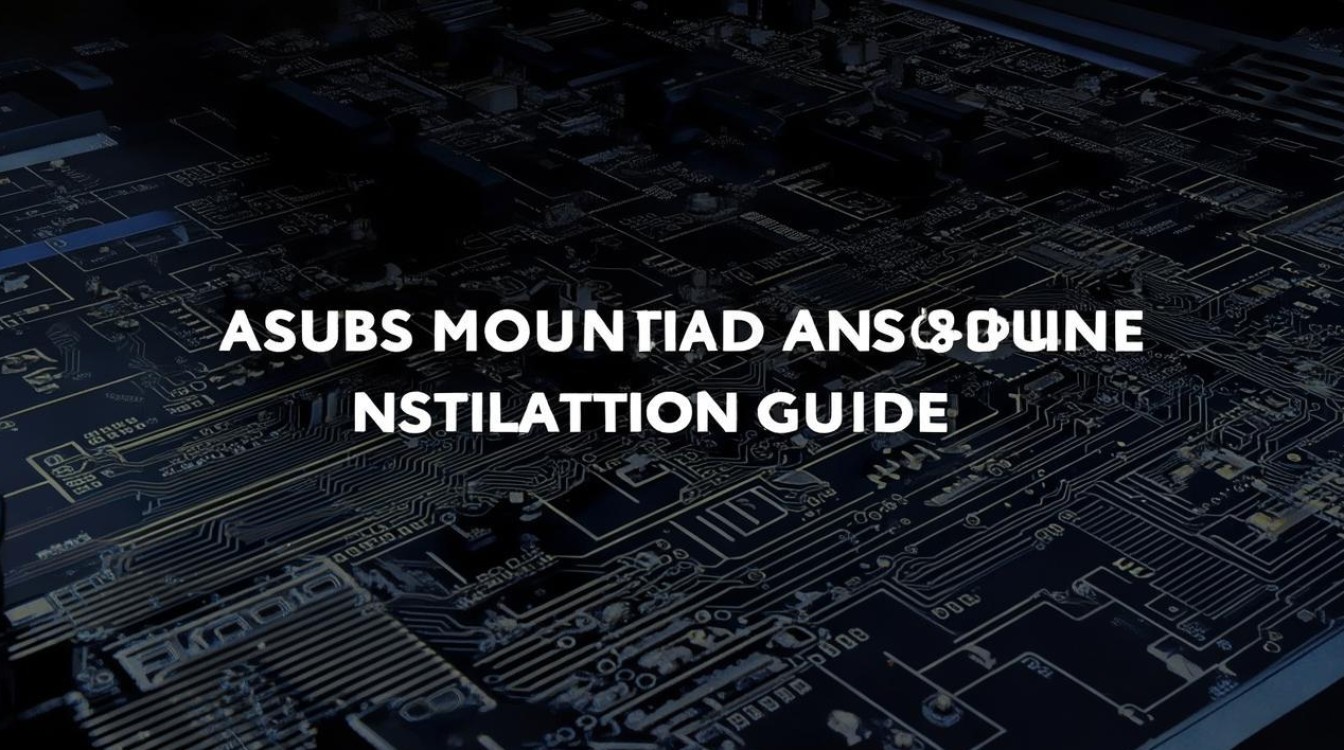
版权声明:本文由 芯智百科 发布,如需转载请注明出处。







 冀ICP备2021017634号-12
冀ICP备2021017634号-12
 冀公网安备13062802000114号
冀公网安备13062802000114号